Jak připravit iPhone / iPad pro aktualizaci iOS 12
IOS 12 právě spuštěn a je to velmiradostný okamžik pro uživatele iOS na celém světě. Ačkoli ne všichni z vás budou zařízení aktualizovat okamžitě, většina z vás uvažuje o vyzkoušení. Aktualizace systému iOS však není tak jednoduchá, takže je třeba provést nějaké přípravy, abyste se ujistili, že je vaše zařízení iOS připraveno provést aktualizaci. Nejnovější verze systému iOS přichází s několika jedinečnými funkcemi a novým nastavením ochrany osobních údajů, takže při aktualizaci systému iOS bude v sázce mnoho věcí. Není opravdu snadné připravovat přípravy a mnoho uživatelů neví, co dělat. Takže, tady je jak připravit váš iPhone pro iOS 12.
- Tip 1: Zkontrolujte kompatibilitu systému iOS 12
- Tip 2: Ujistěte se, že zařízení má dostatek místa
- Tip 3: Před aktualizací systému iOS 12 zálohujte své zařízení
- Tip 4: Zkontrolujte aktualizace aplikací a aktualizaci iTunes
- Tip 5: Poznejte svůj přístupový kód a Apple ID
Tip 1: Zkontrolujte kompatibilitu systému iOS 12
Pokud chcete vědět, jak se připravit na iOS 12pak první věc, kterou vám řekneme, je to, že zkontrolujte kompatibilitu vašeho zařízení iOS s novým systémem iOS 12. Pokud nejsou kompatibilní, aktualizace pro vás není k ničemu.
Stejně jako iOS 11 iOS 12 bude i nadále podporovat zařízení iPhone 5, iPad mini 2 a iPod Touch 6. generace. Zde je kompletní seznam vašich referencí.
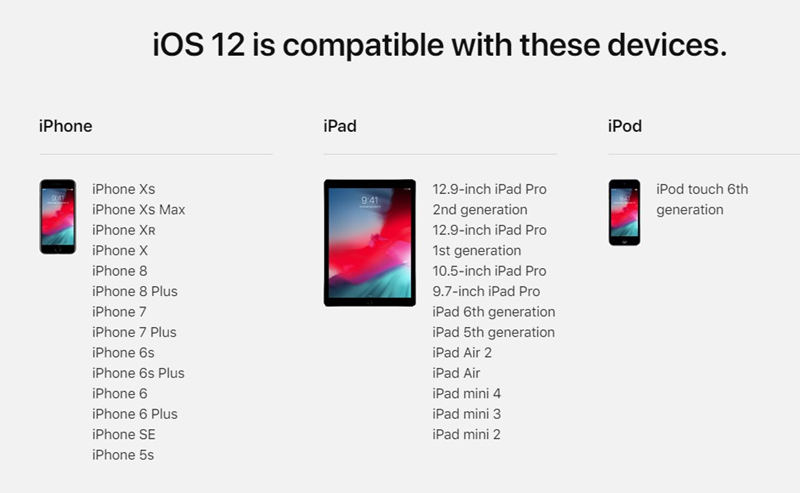
Pokud váš model iPhone / iPad není na seznamu, bohužel si nebudete moci užít novou aktualizaci pro iOS.
Tip 2: Ujistěte se, že zařízení má dostatek místa
Další důležitý úkol, který musíte udělat, pokud jstechystá se na upgrade na iOS 12, uvolňuje místo ve vašem zařízení, aby mohl být iOS 12 správně nainstalován. Je rozumné, že pokud je vaše zařízení plné, nebudete se moci vměstnat do nových věcí.
Stačí tedy zkontrolovat úložný prostor vašeho iPhonea pokud zjistíte, že není k dispozici vhodné množství místa, musíte podniknout nezbytné kroky. Požadovaný prostor je 3 GB; můžete se snadno zbavit některých dat nebo souborů.
- Nejprve odstraňte nepotřebné nebo nepoužívané aplikace.
- Odstraňte zprávy, obrázky iMessages.
- Pravidelně vymažte mezipaměť.
- Zbavte se fotek a videí, které nepotřebujete.
- Získejte zálohu na jiné zařízení, jako je počítač, a poté vymažte potřebná data, abyste uvolnili místo.
Ale pokud jste na to příliš zaneprázdněni, můžetejednoduše použijte bezplatný iCareFone Cleaner! Jedná se o profesionální nástroj, který je dodáván s exkluzivní funkcí, která vám pomůže vyčistit zařízení a okamžitě uvolnit místo. Na vašem zařízení najdete nepotřebné věci / nevyžádané soubory / aplikace / velké soubory atd. A pak je třeba pouze zaškrtnout políčko vedle nich a odstranit je. Nenechte si ujít tento úžasný software.
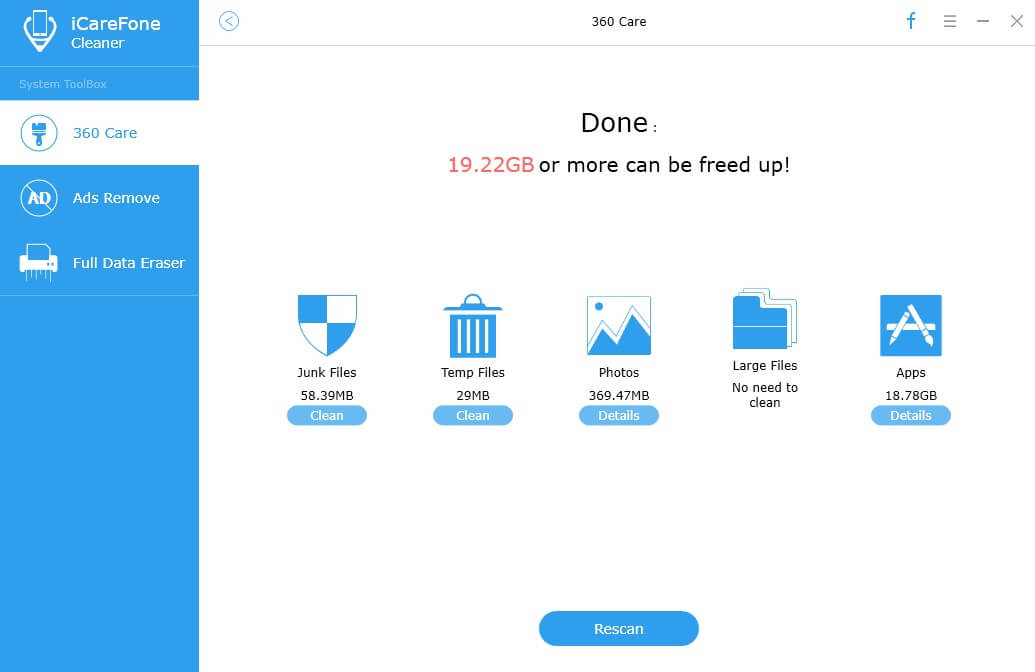
Tip 3: Před aktualizací systému iOS 12 zálohujte své zařízení
Další nejdůležitější postup, který byste měli vědětpokud chcete připravit iPhone na aktualizaci, je zálohována. Je nutné, abyste na svém zařízení se systémem iOS chránili svá cenná data a nastavení, protože aktualizace určitě všechna tato data vymaže. Proto bude nejlepší zálohovat data před zahájením instalace nové aktualizace.
Zálohování dat z iPhonu lze provést pomocí iCloud, iTunes nebo dokonce pomocí softwaru třetích stran známého jako Tenorshare iCareFone. Každá z procedur zálohování je uvedena níže.
Tenorshare iCareFone
Možná jste zvyklí zálohovat zařízení iOSpomocí aplikací, jako jsou iCloud a iTunes, ale pokud je to nutné, můžete také zálohovat zařízení pomocí Tenorshare iCareFone. Je to velmi spolehlivé, efektivní a hlavně snadněji použitelné než metody zde. Postup je následující:
Krok 1: Stáhněte si software do počítače a nainstalujte.
Krok 2: Poté připojte zařízení k počítači a po zobrazení výzvy musíte klepnout na „Důvěřovat tomuto počítači“.
Krok 3: Nyní vyberte v okně iCareFone „Backup & Restore“.
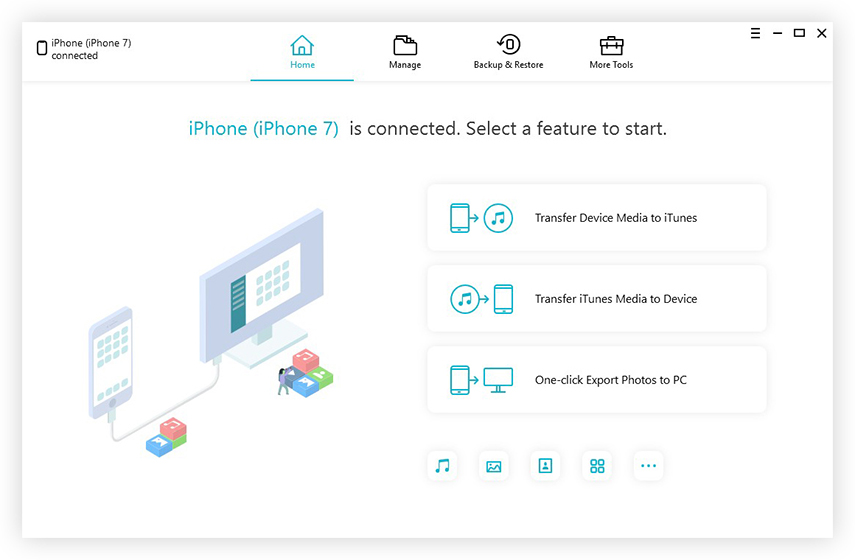
Krok 4: Budou viditelné různé typy souborů a budou vybrány všechny.
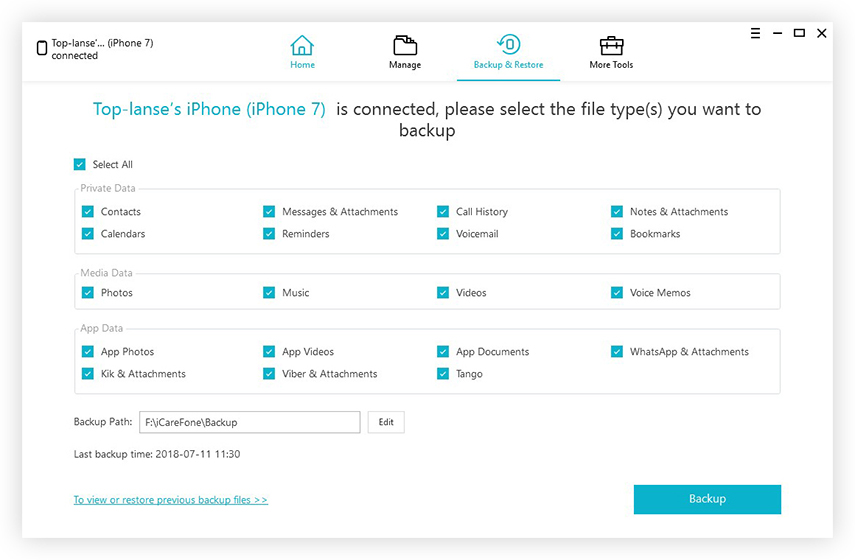
Krok 5: Nakonec klepněte na tlačítko „Záloha“ níže.
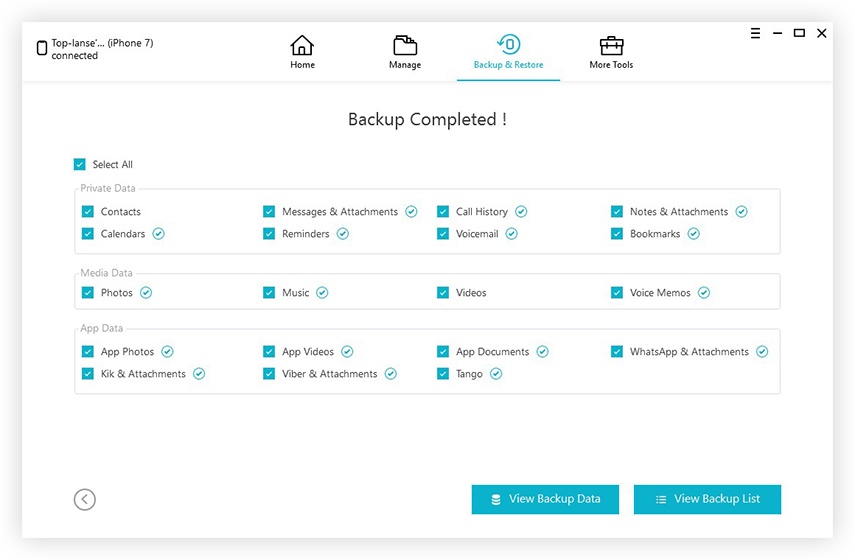
Hotovo! Je to tak snadné. Na vašem počítači bude uložena úplná záloha souborů iPhone.
Výhody aplikace Tenorshare iCareFone
- Můžete jednoduše zálohovat celé vaše zařízení iOS ve třech krocích.
- K dispozici je záloha selektivních souborů.
- Je to rychlé, spolehlivé a efektivní.
- Žádná šance na ztrátu dat.
- Snadný přístup k datům po zálohování.
iCloud:
Zálohování zařízení iOS na iCloud je velmi jednoduché, stačí provést následující.
Krok 1: Otevřete svůj iPhone a přejděte na „Nastavení“.
Krok 2: Nyní najděte iCloud a vstupte do něj klepnutím.
Krok 3: Navštivte iCloud Backup a zapněte tuto funkci.
Krok 4: Nakonec klepněte na „Backup Now“.
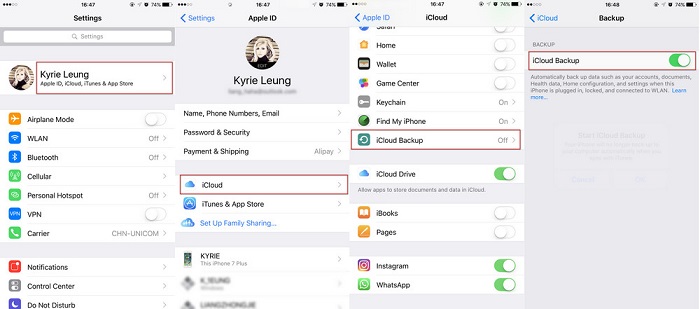
Všechna vaše data z iPhonu budou uložena na váš účet iCloud, ze kterého po aktualizaci systému iOS obnovujete zařízení.
iTunes:
Další platný způsob zálohování iPhone je iTunes. Níže je uveden průvodce zálohováním zařízení iOS pomocí iTunes:
Krok 1: Za tímto účelem musíte zařízení připojit k počítači.
Krok 2: Spusťte v počítači aplikaci iTunes a klikněte na ikonu zařízení v horní části okna iTunes.
Krok 3: Seznam kategorií bude k dispozici na levé straně okna; musíte z něj vybrat „Shrnutí“.
Krok 4: Poté musíte vybrat možnost „Tento počítač“, která bude k dispozici v části „Automaticky zálohovat“.
Krok 5: Povolte možnost „Šifrovat zálohu“, abyste své soubory chránili před vnějším rušením.
Krok 6: Po dokončení zálohování iPhone klikněte na „Zálohovat nyní“ a poté na „Hotovo“.
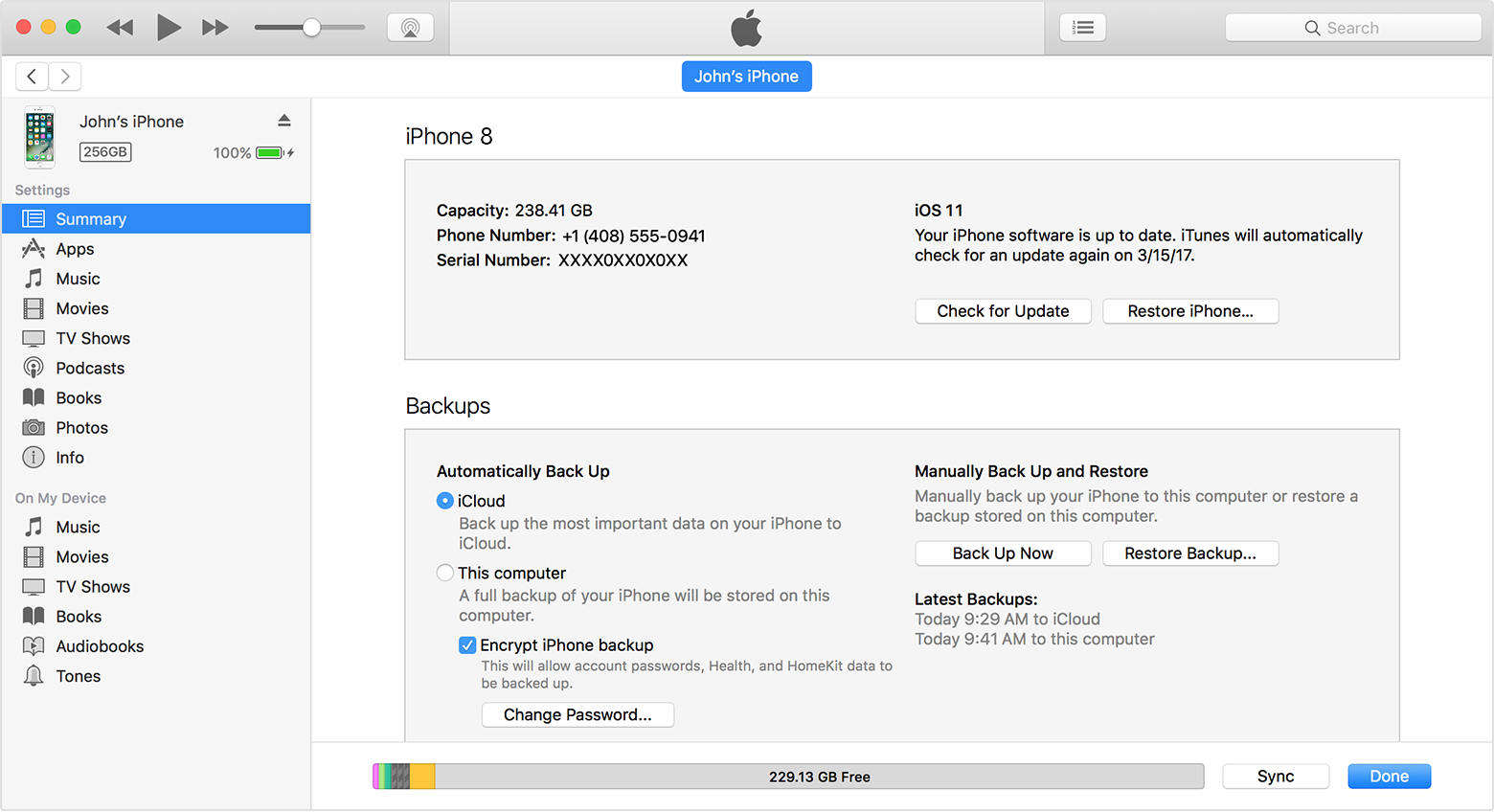
Tímto způsobem můžete zálohovat svá data na iTunes, která lze později obnovit.
Tip 4: Zkontrolujte aktualizace aplikací a aktualizaci iTunes
Pokud chcete své aplikace aktualizovat, můžete to udělatpřed aktualizací systému iOS. Někdy jsou aktualizace iTunes k dispozici na internetu, o kterém nevíme. Nejlepší bude, abyste se před aktualizací operačního systému ujistili, že všechny vaše aplikace včetně iTunes jsou aktuální.
Chcete-li vyhledat aktualizaci iTunes:
1. Otevřete iTunes.
2. Na panelu nabídek klepněte na Nápověda a potom znovu na „Vyhledat aktualizace“.
3. Pokud je k dispozici aktualizace, postupujte podle pokynů na obrazovce a získejte nejnovější verzi.
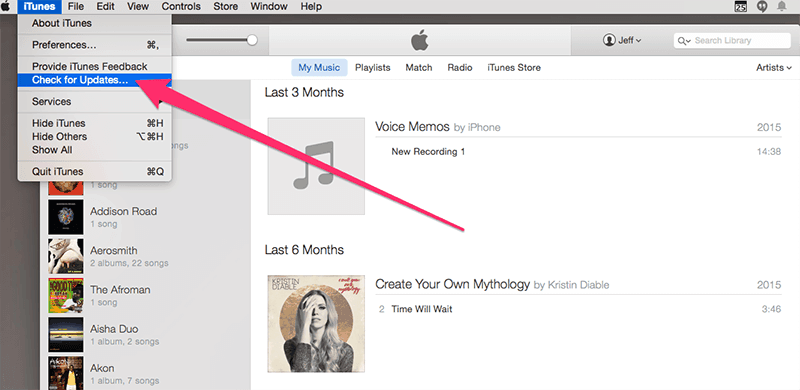
Chcete-li vyhledat aktualizaci aplikace pro iPhone, stačí přejít do obchodu App Store a vybrat aplikaci a klepnout na aktualizaci, pokud je k dispozici
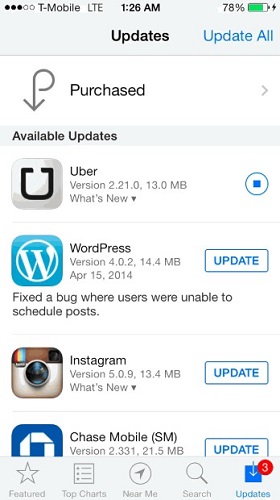
Tip 5: Poznejte svůj přístupový kód a Apple ID
Každý iPhone na světě je chráněnpřístupový kód. Tyto konkrétní přístupové kódy nastavují vlastníci zařízení, aby chránili data v případě jakékoli kritické situace. Pokud se tedy chcete připravit na iOS 12, budete si muset jednoduše zapamatovat dvě věci. První je váš přístupový kód pro iPhone a druhý je Apple ID.
Tyto dva bezpečnostní kódy jsou pro vás velmi důležité. Po dokončení aktualizace je budete potřebovat pro přístup ke všem svým účtům u Apple a pro přístup k vašemu iPhone.
Bohužel je možné, že po aktualizacitelefon je úplně resetován nebo jste úplně zapomněli heslo a nemůžete vstoupit do zařízení. Pokud čelíte takové situaci, bylo by pro vás nejlepší použít nástroj pro odblokování přístupového kódu nebo program pro zadání vašeho iPhone a poté můžete nový přístupový kód nastavit ručně. Pokud tyto programy neznáte, navrhněte nám Tenorshare 4uKey. Je to velmi efektivní software, který vám jistě odemkne vaše zařízení okamžitě a pomůže vám správně se dostat do vašeho zařízení iOS
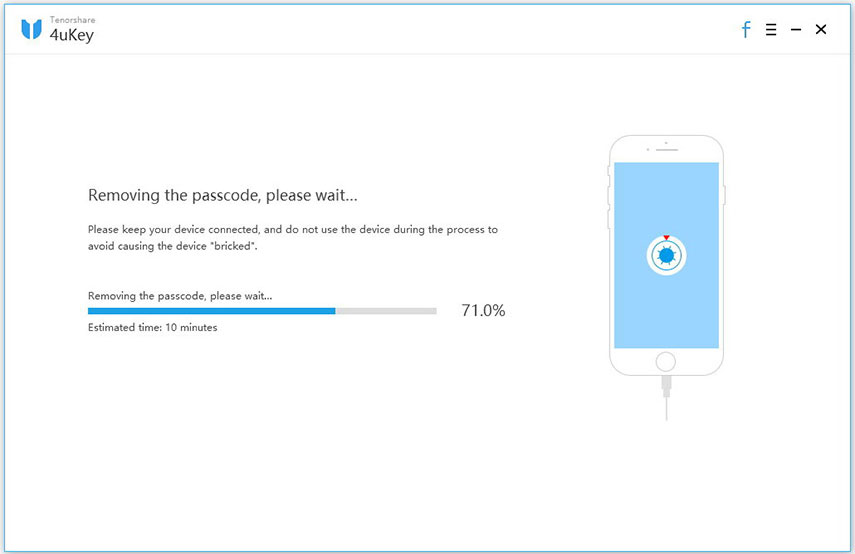
Závěr
Na rozdíl od jiných zařízení, musíte udělatvýznamné přípravy, pokud je vaším cílem aktualizace systému iOS. Přípravky mají v zásadě chránit vaše soubory a nastavení. Aktualizace pro systém iOS 12 jistě vymaže vše z vašeho zařízení a všechna fotografie, písně a videa, která jste v průběhu let shromáždili, budou vymazána mrknutím oka. Dalším důvodem je zajistit, aby aktualizace byla kompatibilní s novým systémem iOS 12. Takže postupujte podle výše uvedených tipů a proveďte potřebné změny a bude dobré jít!









